Какво е Instagram и как да го използвам: Ръководство за начинаещи, как да използваме Instagram: Ръководство за начинаещи
Как да използвам Instagram: Ръководство за начинаещи
След като сте в функцията Stories, можете да направите снимка или видео още от приложението. Като алтернатива, ако имате запазено изображение в телефона си, което искате да използвате, можете да го изберете от вашата медийна библиотека.
Ръководство за начинаещи в Instagram, диво популярното приложение за споделяне на снимки с над милиард потребители
Икона по имейл на плика. Това показва възможността за изпращане на имейл.
Споделете икона извита стрелка, насочена вдясно.
Икона в Twitter стилизирана птица с отворена уста, туитър.
Twitter LinkedIn Icon Думата “в”.
LinkedIn Fliboard Icon Стилизирана буква f.
Flipboard Facebook икона на буквата f.
Икона за имейл във Facebook – плик. Това показва възможността за изпращане на имейл.
Икона на имейл връзката Икона на верижна връзка. Той символизира URL адрес на връзката към уебсайта.
- Как да се регистрирате за Instagram
- Как да използвам Instagram
- Функции на Instagram
- Съвети и трикове в Instagram
- Поверителност и сигурност
- Долния ред
- Instagram е безплатна платформа за социални медии за споделяне на снимки и видеоклипове с вашите последователи.
- Той се превърна в особено популярен начин за свързване с марки, знаменитости и приятели.
- Instagram има масив от функции, от видеоклипове с къса форма до стрийминг на живо и частни съобщения.
Човек би могъл да твърди, че Instagram е социална медийна мрежа като никой друг. Популярната базова платформа за потребители е изградена почти изцяло около споделяне на изображения и видеоклипове. Този визуален обрат е защо Instagram е културната мощност, която е днес – “Instagramming” е официално глагол сега.
С над милиард регистрирани акаунти – от малки фирми до големи институции, новинарски организации до културни центрове, знаменитости, фотографи, музиканти и да не говорим за индустрията на вилата на влияещите – трудно е да си спомним време, когато Instagram не съществува.
Така че, ако сте се оказали от контура в Instagram, тогава прочетете нататък. Ще ви дадем курс за срив за това как работи приложението, как да започнете и в крайна сметка как да получите „грамиране като професионалист.
Как да се регистрирате за Instagram
За да ви помогнем да започнете, нека да преминем през някои от основите:
Как да изтеглите Instagram
Първо първо: Ще трябва да изтеглите Instagram, за да използвате приложението. Предлага се безплатно на устройства за iOS, Android и Windows. Въпреки че няма приложение, напълно оптимизирано за iPads, все пак можете да се насладите на пълното изживяване на IG на вашия iPad, като промените настройките на вашия магазин за приложения, за да намерите приложението.
Как да създадете акаунт в Instagram
След като отворите приложението за първи път, ще бъдете подканени да създадете нов акаунт или да влезете с вашия акаунт във Facebook.
Ако решите да направите нов акаунт, процесът е ясен: ще бъдете помолени за вашия телефонен номер или имейл адрес, пълно име, желано потребителско име и парола.
След като създадете акаунт, заслужава да се отбележи, че можете да създадете – и да превключвате между – множество акаунти в Instagram, без да излизате, много полезна функция, ако искате да стартирате отделни акаунти за лична и професионална употреба.
Въпреки че Instagram е проектиран предимно за смартфони, изживяването на работния плот – някога много ограничено – непрекъснато се подобрява през годините.
Днес можете да влезете в Instagram от вашия компютър и. Можете дори да публикувате снимки и видеоклипове от приложението на работния плот, благодарение на сравнително скорошна актуализация.
Настройка на вашия профил
След като създадете вашия акаунт в Instagram, ще искате да настроите своя профил. Страницата на вашия профил е център за всички ваши снимки и видеоклипове, където можете да следите кой следвате и кой ви следва. Това е и мястото, където можете да получите достъп до вашите настройки.
Страниците с профили често са първото нещо,. Снимката на вашия профил е иконата, която се появява с вашето потребителско име в цялата платформа, докато биографията ви е място за предлагане на кратко описание на себе си или вашата марка. Можете също да добавите връзка към вашия уебсайт, ако е приложимо.
Чрез щракване Редактирай профил,
- Как да промените снимката на профила си в Instagram
- Как да промените биографията си в Instagram
- Как да промените вашето потребителско име в Instagram
Ако използвате акаунт в Instagram за вашия бизнес, можете да добавите и местоположението си.
Персонализиране на известия
Продължаването на приятелите и последователите си в Instagram означава да се уверите, че получавате правилните известия, в точното време. Платформата ви дава силата да изберете какви известия за натискане, които изпраща на вашето устройство.
Например, може би искате да получите известие, когато получите нов последовател или когато някой коментира публикацията ви. Или може би се чувствате затрупани с пингс и бихте искали да изключите известията си напълно.
Можете да регулирате известията си, като влезете в профила си, докосвате трите реда в горния десен ъгъл на екрана и изберете иконата на трите линии на същото място и след това докоснете Настройки следван от Известия.
Сега, когато сте изтеглени приложението и профилът ви е настроен, е време да започнете да споделяте.
Как да използвам Instagram
В основата си Instagram е платформа за социални медии и силно визуална в това. Всеки път, когато отворите приложението, ще бъдете посрещнати с основна емисия от последните публикации от акаунтите, които следвате.
В долната част е лента с менюта, която е достъпна навсякъде, където се намирате в приложението.
Ето какво прави всеки бутон, отляво надясно:
У дома: Основната ви емисия, където можете да превъртите снимки и видеоклипове, публикувани от вашите приятели.
Търсене и проучване: Иконата с лупа стъкло ви отвежда до страницата за изследване, където можете да търсите и разглеждате съдържание от акаунти, които не следвате, но може да се интересувате.
Макари: Този раздел включва кратки видеоклипове (до 90 секунди) от потребителите, които можете или не можете да следвате. Можете да превъртите до следващото видео, като плъзнете пръста си от долната част на екрана до върха.
Магазин: Тук ще намерите колекция от публикации в Instagram, която включва артикули, които можете да закупите чрез приложението.
Профил: Тази икона се придвижва към страницата на вашия профил, която показва вашата биография и публикации. Това е и мястото, където можете да получите достъп до вашите настройки.
Подобно на други социални медийни мрежи, Instagram е това, което го правите. За повечето хора проверката на Instagram е с равни части воайеризъм и самоизразяване. За предприемаческия комплект, като собственици на бизнес, марки и влияещи, Instagram е незаменим маркетингов инструмент с ненадминат обхват.
Но се връщайки към основите, Instagram работи от проста предпоставка: следвате акаунти, които ви интересуват. От своя страна хората ви следват. Хората могат да „харесат“ и да коментират вашите публикации и можете да направите същото с техните публикации. Независимо дали поддържате нисък профил или натрупвате следното, колко активни сте, зависи изцяло от вас.
Качване, редактиране и публикуване на снимки
За да споделите снимка или видео в Instagram, докоснете Големия плюс бутон (разположен към горния десен ъгъл на екрана). Оттам можете да изберете снимки или видеоклипове от ролката на камерата на вашия телефон, за да публикувате.
Instagram ви позволява да изберете до 10 снимки и видеоклипове, които да публикувате наведнъж – тези видове публикации се наричат въртележи.
За всяка публикация можете да изберете да приложите филтър, който в зависимост от това кой питате, е или от съществено значение за опита на Instagram или ненужно, като се има предвид, че много други приложения за редактиране на снимки идват със собствените си филтри.
. Например, някои филтри, като Мейфеър, Дайте на всичко розов оттенък; други, като Върба, Обърнете всичко черно-бяло.
Можете да коригирате колко интензивен (или не) филтърът е също така, използвайки плъзгач, когато изберете филтъра и след това го докоснете още веднъж.
След като публикацията ви е по ваш вкус и готова за работа, има още няколко опции, които можете да направите, преди да ударите дял Бутон:
Добавете надпис: Надписите винаги са добра идея. Можете да използвате думи, емоджи или hashtags. Точно както в коментарите, вие също можете споменавам приятели чрез въвеждане @ пред потребителското им име. Имайте предвид, че можете да редактирате надписи по всяко време – или да изтриете публикации.
Маркирайте хората: Instagram ви позволява да “маркирате” някой от вашите снимки. Когато маркирате някого, те ще получат известие в емисията си за активност. (Това е отделно от споменаването им във вашия надпис.)
Добави местоположение: Етикети за местоположение дава на другите да знаят къде е направена вашата снимка. Щракването върху етикет за местоположение ви довежда до съответната емисия за местоположение, където можете да разгледате други публични публикации.
Също така публикувайте в други социални сметки: Instagram също ви дава възможност да публикувате публикация в други социални сметки едновременно. Свързвайки акаунти, можете да пресечете във Facebook, Twitter и Tumblr.
Как да използвам Instagram: Ръководство за начинаещи
През последните няколко години Instagram отбеляза експоненциален растеж – от един милион потребители в началото си до над един милиард през 2022 г.

Ако се интересувате от получаване на акаунт в Instagram или просто сте го създали, но не сте сигурни как да го използвате, имате късмет. Тук ще разгледаме всички основи, така че можете да научите защо Instagram е най -добрата платформа за социални медии за годеж днес.

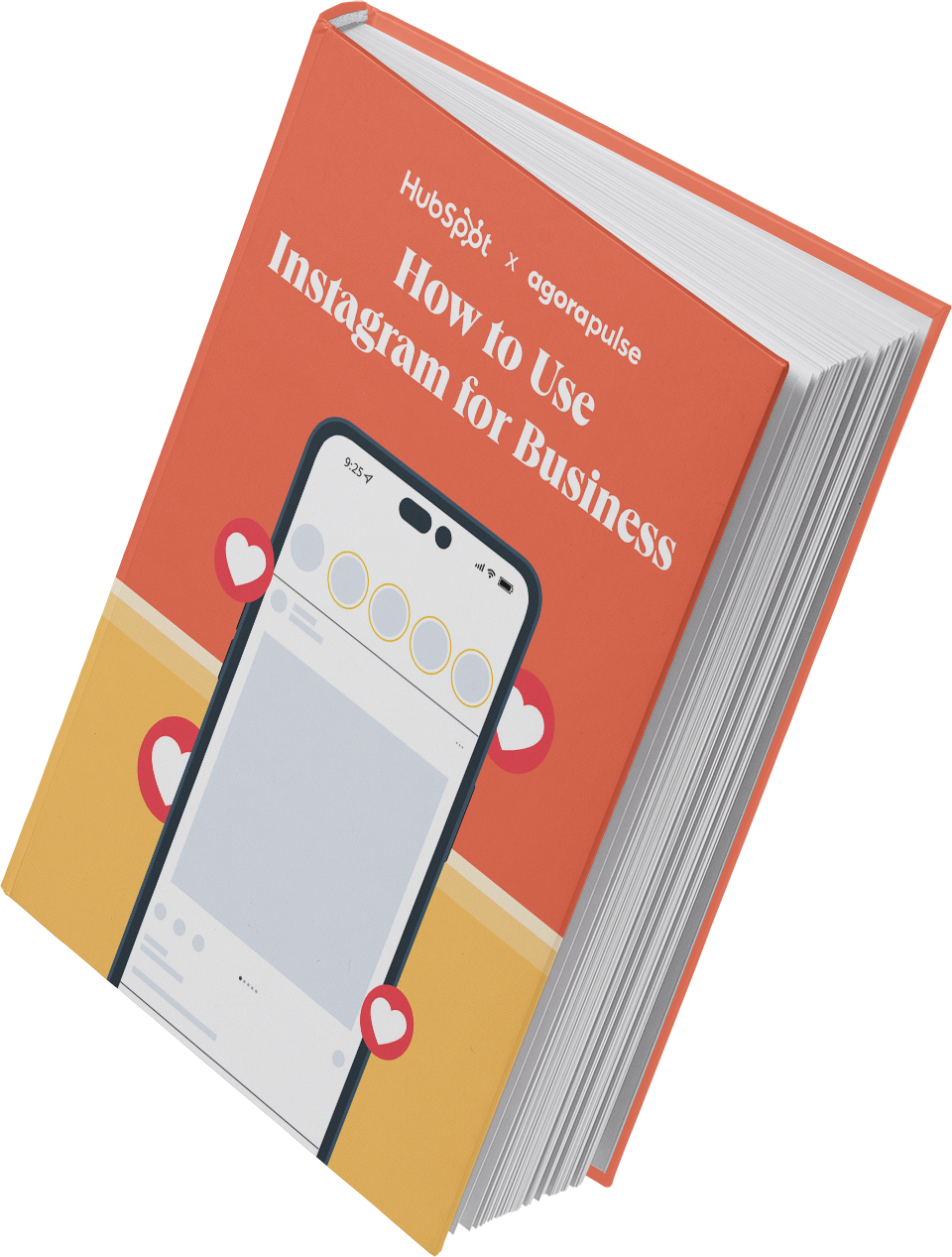
Безплатен Instagram за бизнес комплект
Научете как да получите последователи, изграждане на аудиторията си, навигирайте актуализации на алгоритъма и измервайте успеха.
- Ръководство за най -добри практики
- Инстаграм шаблони
- Експертни съвети
- И още!
Зареждане на формуляра ви за изтегляне
!
Щракнете върху тази връзка, за да получите достъп до този ресурс по всяко време.
.png)
22 БЕЗПЛАТНИ Инстаграм пост шаблони
- 14 шаблона за публикации
- 8 шаблона на историята
- 9 шаблони за оферти
Вземете вашите безплатни шаблони
Зареждане на формуляра ви за изтегляне
Готов си!
Щракнете върху тази връзка, за да получите достъп до този ресурс по всяко време.
Качете, редактирайте и публикувайте изображение
Сега, за най -важната част от Instagram – как да качите и публикувате изображение.
Instagram е изцяло визуална платформа. .
. В Instagram трябва да сте по -избор кои снимки публикувате. . И не искате да публикувате твърде много подобни снимки.
. Вместо това можете да изберете пет или шест и да ги поставите всички в рамките на една и съща публикация.
(Те се наричат PORSOLEL POSTS и ви позволяват да споделяте няколко снимки само в една публикация. Публиците на въртележка са страхотни за публикуване на подобни снимки в един пакет, като същевременно запазите цялостния ви профил естетически разнообразен.)
Любопитно за създаването на естетика? За да научите повече за темите на акаунта в Instagram и да получите вдъхновение, разгледайте тези теми в Instagram. Освен това, ако искате да се впуснете в дълбоко гмуркане, можете да вземете маркетинговия курс на HubSpot Instagram.
.
1. Щракнете върху иконата “+” в горния десен ъгъл.
Когато докоснете иконата „+“, ще бъдете подканени да изберете типа публикация, която искате да споделите. Тъй.

. Изберете вашия медиен файл.
Тук имате три варианта. Можете да прегледате библиотеката си за снимки на телефона си, можете да направите нова снимка отдясно в Instagram или да направите ново видео. За нашите цели разгледах библиотеката си за снимки и намерих снимка на Бостън, която исках да използвам. .
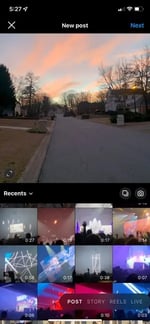
. Добавете филтри, ако желаете.
Има две категории, които можете да използвате, за да редактирате изображението си – “филтър” и “редактиране”. Instagram автоматично ви показва филтриране първо. Можете да превъртите през въртележка и да щракнете върху някой от филтрите, за да го приложите върху вашето изображение.
Освен това, ако искате да използвате филтър, но искате да го тонизирате, докоснете двойно филтъра и преместете курсора вляво, за да намалите интензивността на филтъра.
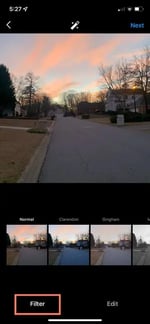
4. Редактирайте изображението си, ако желаете.
След това щракнете върху „Редактиране“. . Когато сте доволни от редактираното си изображение или ако изобщо не искате да го редактирате, щракнете върху „Напред“ в горния десен ъгъл.
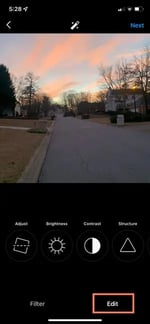
5. Напишете Настройки за надпис и превключване.
Сега можете да добавите надпис, да маркирате хора (можете да маркирате някого само ако те също имат акаунт в Instagram) и да добавите местоположение. Освен това щракнете върху бутона до Facebook или друг свързан акаунт в социалните медии, за да споделите и изображението си на тази платформа. Когато сте готови за публикуване, щракнете върху „Споделяне“ в горната десница.

Ако не искате да използвате приложението си, за да публикувате в Instagram, можете също да го направите от вашия компютър. Научете как да публикувате в Instagram от Mac или PC тук.
Качете изображение или видео във вашите истории
Instagram Stories е функция, която ви позволява да публикувате видеоклипове или изображения, които изчезват след 24 часа. Функцията за истории на Instagram е подобна на Snapchat по отношение на съдържанието – потребителите често публикуват по -небрежни и откровени видеоклипове и изображения, предлагайки проблясъци в ежедневния си живот.
Например, в нормалната си емисия може да публикувате силно редактирана снимка на себе си и приятели на бейзболна игра. .
1. .
.
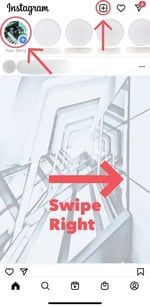
2. Уловете или добавете вашата медия.
След като сте в функцията Stories, можете да направите снимка или видео още от приложението. .
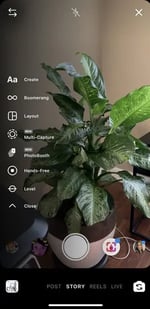
3. Добавете стикери или филтри.
От лявата страна имате няколко различни функции за редактиране.
Бутонът „Създаване“ ви позволява да добавите местоположение, хештег, час, дата и други забавни изображения или емоджи към вашата снимка.
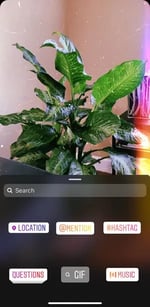
Опцията „Boomerang“ ви позволява да създадете циклично видео. И иконата “AA” е вашият бутон за текст. След като щракнете върху “AA”, имате възможност да промените шрифта си.
Ако щракнете върху иконата на Smiley Face, ще видите следния екран. Просто кликнете върху една от иконите, за да ги добавите към вашето изображение. Ако не ви харесва, плъзнете го на дъното и ще се появи боклук, за да можете да го изтриете.
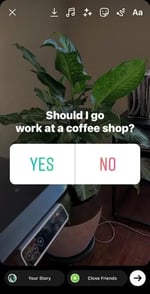
Например щракнах върху иконата на Smiley Face, за да добавя анкета към изображението си. Можете също да прекарате пръст наляво или надясно, за да добавите филтри към вашата снимка или видео.
. Публикувайте вашата история.
След като сте доволни от съдържанието си, можете или да щракнете върху иконата на бялата стрелка в долния десен ъгъл, която ви позволява да споделите историята си с всички, които ви следват, или първо изберете „близки приятели“, така че само вашите близки приятели виждат то.
Тогава сте готови! Вашата история е веднага на живо.
HubSpot използва информацията, която ни предоставяте, за да се свържем с вас относно съответното съдържание, продукти и услуги. HubSpot ще сподели информацията, която ни предоставяте със следните партньори, които ще използват вашата информация за подобни цели: Agorapulse. Можете да се отпишете от комуникации от HubSpot по всяко време. За повече информация вижте Политиката за поверителност на HubSpot. За да се отпишете от комуникациите на Agorapulse, вижте Политиката за поверителност на Agorapulse.



